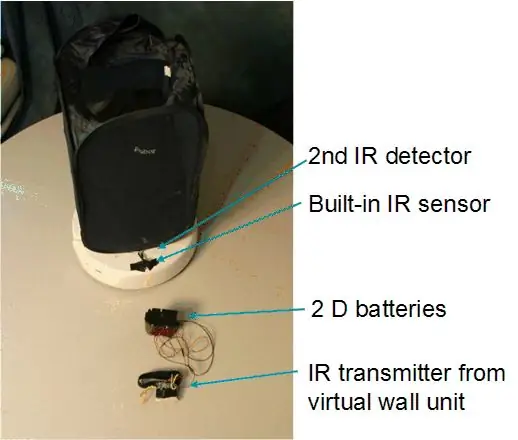
- Autor John Day [email protected].
- Public 2024-01-30 11:39.
- Última modificação 2025-01-23 15:03.
Por jeffreyfFollow Mais do autor:
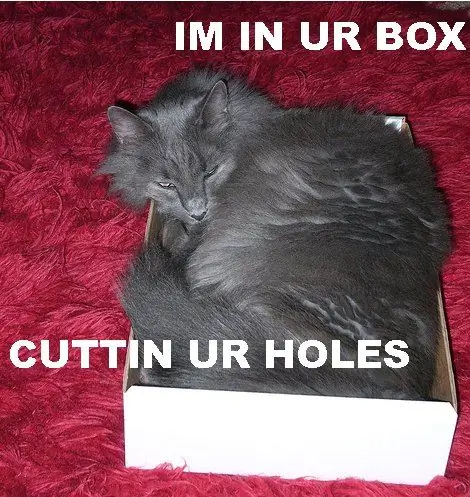
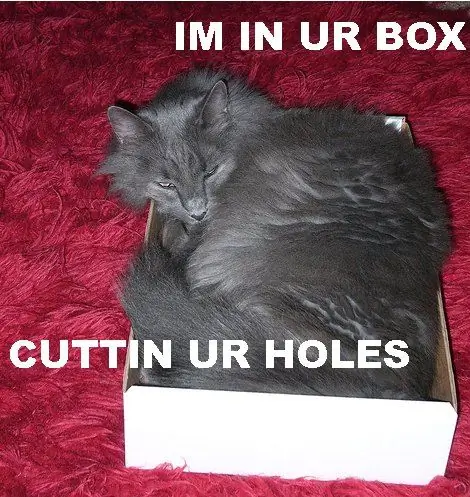
Sobre: Gosto de desmontar coisas e descobrir como funcionam. Eu geralmente perco o interesse depois disso. Mais sobre jeffreyf »
Este Instructable mostra como usar o iRobot Create para fazer um carregador móvel. Isso foi retirado inteiramente com a permissão das instruções do carolDancer, e eu coloquei como um exemplo de entrada para nosso concurso. Rob-BellHop pode ser seu próprio assistente pessoal para carregar suas malas, mantimentos, lavanderia, etc., para que você não tenha para. O Create básico tem um compartimento conectado à parte superior e usa dois detectores de infravermelho integrados para seguir o transmissor de infravermelho de seu proprietário. Com um código de software C muito básico, o usuário pode guardar mantimentos pesados, uma grande carga de roupa ou sua bolsa de viagem no Robo-BellHop e fazer com que o robô o siga pela rua, pelo shopping, pelo corredor ou pelo aeroporto - - onde quer que o usuário precise ir. Operação básica1) Aperte o botão Reset para ligar o módulo de comando e verificar se os sensores estão ativados1a) o LED Play deve acender quando vê que o transmissor IR segue você1b) o LED Advance deve acender quando o o robô está em um alcance muito próximo2) Pressione o botão soft preto para executar a rotina Robo-BellHop3) Conecte o transmissor IR ao tornozelo e certifique-se de que esteja ligado. Em seguida, carregue a cesta e vá! 4) A lógica do Robo-BellHop é a seguinte: 4a) Conforme você anda, se o sinal IR estiver sendo detectado, o robô irá dirigir na velocidade máxima 4b) Se o sinal IR sair de alcance (por estar muito longe ou em um ângulo muito agudo), o robô percorrerá uma distância curta em velocidade lenta no caso de o sinal ser captado novamente 4c) Se o sinal IR não estiver sendo detectado, o robô irá virar à esquerda e à direita em um tentar encontrar o sinal novamente4d) Se o sinal IR estiver sendo detectado, mas o robô bater em um obstáculo, o robô tentará contornar o obstáculo4e) Se o robô chegar muito perto do sinal IR, o robô irá parar para evitar atingir o anklesHardware1 unidade de parede virtual iRobot do proprietário - $ 301 detector IR da RadioShack - $ 31 DB-9 conector macho da Radio Shack - $ 44 parafusos 6-32 da Home Depot - $ 2,502 baterias 3V, usei cesto de roupa suja D1 da Target - $ 51 roda extra para o verso do robô Criar fita elétrica, fio e solda
Etapa 1: Cobrindo o Sensor IR
Prenda fita isolante para cobrir tudo, exceto uma pequena fenda do sensor IR na frente do robô Create. Desmonte a unidade de parede virtual e extraia a pequena placa de circuito na frente da unidade. Isso é um pouco complicado porque existem muitos parafusos ocultos e montagens de plástico. O transmissor IR está na placa de circuito. Cubra o transmissor de IV com um pedaço de papel absorvente para evitar reflexos de IV. Prenda a placa de circuito a uma tira ou faixa elástica que pode envolver seu tornozelo. Ligue as baterias à placa de circuito para que você possa colocá-las em um lugar confortável (eu fiz para que pudesse colocar as baterias no meu bolso).
Ligue o segundo detector de IV ao conector DB-9 e insira no Cargo Bay ePort pino 3 (sinal) e pino 5 (terra). Anexe o segundo detector de IV ao topo do sensor de IV existente em Create e cubra-o com algumas camadas de papel de seda até que o segundo detector de IV não veja o emissor a uma distância que você deseja que o robô Create pare para manter de bater em você. Você pode testar isso depois de apertar o botão Reset e observar o LED Advance acender quando você estiver na distância de parada.
Etapa 2: Anexe a cesta
Prenda a cesta usando os parafusos 6-32. Acabei de montar a cesta no topo do robô Criar. Também deslize a roda traseira para colocar o peso na parte traseira do robô Criar.
Notas: - O robô pode carregar um pouco de carga, pelo menos 30 libras. - O tamanho pequeno parecia ser a parte mais difícil de transportar qualquer bagagem - O IR é muito temperamental. Talvez usar imagens seja melhor, mas é muito mais caro
Etapa 3: Baixe o código-fonte

O código-fonte segue e é anexado em um arquivo de texto:
/ *************************************************** ********************* follow.c ** -------- ** é executado em Criar Módulo de Comando ** cobre tudo, exceto uma pequena abertura na frente do sensor de IR ** Create seguirá uma parede virtual (ou qualquer IR enviando o ** sinal de campo de força) e, com sorte, evitará obstáculos no processo. ****************** *************************************************** ** / # include interrupt.h> #include io.h> # include # include "oi.h" #define TRUE 1 # define FALSE 0 # define FullSpeed 0x7FFF # define SlowSpeed 0x0100 # define SearchSpeed 0x0100 # define ExtraAngle 10 # define SearchLeftAngle 125 # define SearchRightAngle (SearchLeftAngle - 1000) #define CoastDistance 150 # define TraceDistance 250 # define TraceAngle 30 # define BackDistance 25 # define IRDetected (~ PINB & 0x01) // estados # define Ready 0 # define Seguindo 1 # define WasFollowing 2 #define SearchingLeft 3 # define SearchingRight 4 # define TracingLeft 5 # define TracingRight 6 # define BackingTraceLeft 7 # define BackingTraceRight 8 // Variáveis globaisv olatile uint16_t timer_cnt = 0; volátil uint8_t timer_on = 0; voláteis uint8_t sensores_flag = 0; volátil uint8_t sensores_index = 0; voláteis uint8_t sensores_in [Sen6Size]; voláteis uint8_t sensores [Sen6Size]; volátil uint8_t inRange = 0; // Functionsvoid byteTx (valor uint8_t); void delayMs (uint16_t time_ms); void delayAndCheckIR (uint16_t time_ms); void delayAndUpdateSensors (unsigned int time_ms); void inicial void (voidOid); void inicial void (voidOid); void inicial void (voidOid); baud (uint8_t baud_code); void drive (int16_t velocity, int16_t radius); uint16_t randomAngle (void); void defineSongs (void); int main (void) {// state variableuint8_t state = Ready; int found = 0; int wait_counter = 0; // Configurar Criar e moduleinitialize (); LEDBothOff; powerOnRobot (); byteTx (CmdStart); baud (Baud28800); byteTx (CmdControl); byteTx (CmdFull); // definir i / o para o segundo sensor IRDDRB & = ~ 0x01; // define o pino 3 do ePort do compartimento de carga como um inputPORTB | = 0x01; // definir carregamento ePort pin3 pullup habilitado // program loopwhile (TRUE) {// Parar apenas como uma unidade de precaução (0, RadStraight); // definir LEDsbyteTx (CmdLeds); byteTx (((sensores [SenVWall])? LEDPlay: 0x00) | (inRange? LEDAdvance: 0x00)); byteTx (sensores [SenCharge1]); byteTx (64); IRDetected? LED2On: LED2Off; inRange? LED1On: LED1Off; // procurando o botão do usuário, verifique oftendelayAndCheckIrSensors (10); delayAndCheck (10); if (UserButtonPressed) {delayAndUpdateSensors (1000); // loop while (! (UserButtonPressed) && (! Sensores [SenCliffL]) && (! Sensores [SenCliffFL]) && (! Sensores [SenCliffFR]) && (! sensores [SenCliffR])) {byteTx (CmdLeds); byteTx (((sensores [SenVWall])? LEDPlay: 0x00) | (inRange? LEDAdvance: 0x00)); byteTx (sensores [SenCharge1]); byteTx (255); IRDetected ? LED2On: LED2Off; inRange? LED1On: LED1Off; switch (estado) {case Ready: if (sensores [SenVWall]) {// verifique a proximidade de leaderif (inRange) {drive (0, RadStraight);} else {// drive straightdrive (SlowSpeed, RadStraight); estado = Seguindo;}} else {// pesquise o beamangle = 0; distância = 0; wait_counter = 0; encontrado = FALSO; unidade (SearchSpeed, RadCCW); estado = SearchingLeft;} quebra; caso a seguir: if (sensores [SenBumpDrop] & BumpRight) {distância = 0; ângulo = 0; unidade (-SlowSpeed, RadStraight); estado = BackingTraceLeft;} else if (sensores [SenBumpDrop] & BumpLeft) {distance = 0; angle = 0; drive (-SlowSpeed, RadStraight); state = BackingTraceRight;} else if (sensores [SenVWall]) {// verificar proximidade ao leaderif (inRange) {drive (0, RadStraight); state = Ready;} else {// drive straightdrive (FullSpeed, RadStraight); state = Seguindo;}} else {// acabou de perder o sinal, continue devagar um cicledistância = 0; direção (SlowSpeed, RadStraight); estado = WasFollowing;} pausa; caso WasFollowing: if (sensores [SenBumpDrop] & BumpRight) {distância = 0; ângulo = 0; direção (-SlowSpeed, RadStraight); estado = BackingTraceLeft;} else if (sensores [SenBumpDrop] & BumpLeft) {distance = 0; angle = 0; drive (-SlowSpeed, RadStraight); state = BackingTraceRight;} else if (sensores [SenVWall]) {// verificar a proximidade do leaderif (inRange) {unidade (0, RadStraight); estado = R eady;} else {// drive straightdrive (FullSpeed, RadStraight); state = Seguindo;}} else if (distance> = CoastDistance) {drive (0, RadStraight); state = Ready;} else {drive (SlowSpeed, RadStraight);} break; case SearchingLeft: if (found) {if (angle> = ExtraAngle) {drive (SlowSpeed, RadStraight); state = Seguindo;} else {drive (SearchSpeed, RadCCW);}} else if (sensores [SenVWall]) {found = TRUE; angle = 0; if (inRange) {drive (0, RadStraight); state = Ready;} else {drive (SearchSpeed, RadCCW);}} else if (angle> = SearchLeftAngle) {drive (SearchSpeed, RadCW); wait_counter = 0; state = SearchingRight;} else {drive (SearchSpeed, RadCCW);} break; case SearchingRight: if (found) {if (-angle> = ExtraAngle) {drive (SlowSpeed, RadStraight); estado = Seguindo;} else {drive (SearchSpeed, RadCW);}} else if (sensores [SenVWall]) {found = TRUE; angle = 0; if (inRange) {drive (0, RadStraight); state = Ready;} else {drive (SearchSpeed, RadCCW);}} else if (wait_counter> 0) {wait_counter - = 20; drive (0, RadStraight);} else if (ângulo = Search RightAngle) {drive (0, RadStraight); wait_counter = 5000; ângulo = 0;} else {drive (SearchSpeed, RadCW);} break; case TracingLeft: if (sensores [SenBumpDrop] & BumpRight) {distance = 0; ângulo = 0; drive (-SlowSpeed, RadStraight); state = BackingTraceLeft;} else if (sensores [SenBumpDrop] & BumpLeft) {drive (0, RadStraight); state = Ready;} else if (sensores [SenVWall]) {// verificar para proximidade com o líderif (inRange) {unidade (0, RadStraight); estado = Pronto;} else {// unidade direta (SlowSpeed, RadStraight); estado = Seguindo;}} else if (! (distância> = TraceDistance)) { drive (SlowSpeed, RadStraight);} else if (! (- ângulo> = TraceAngle)) {drive (SearchSpeed, RadCW);} else {distance = 0; ângulo = 0; drive (SlowSpeed, RadStraight); estado = Pronto; } break; case TracingRight: if (sensores [SenBumpDrop] & BumpRight) {drive (0, RadStraight); state = Ready;} else if (sensores [SenBumpDrop] & BumpLeft) {distance = 0; ângulo = 0; drive (- SlowSpeed, RadStraight); state = BackingTraceRight;} else if (sensores [SenVWall]) {// verificar a proximidade de leaderif (inRang e) {unidade (0, RadStraight); estado = Pronto;} else {// unidade direta (SlowSpeed, RadStraight); estado = Seguindo;}} else if (! (distância> = TraceDistance)) {unidade (SlowSpeed, RadStraight);} else if (! (ângulo> = TraceAngle)) {drive (SearchSpeed, RadCCW);} else {distance = 0; angle = 0; drive (SlowSpeed, RadStraight); state = Ready;} break; case BackingTraceLeft: if (sensores [SenVWall] && inRange) {unidade (0, RadStraight); estado = Pronto;} else if (ângulo> = TraceAngle) {distância = 0; ângulo = 0; unidade (SlowSpeed, RadStraight); estado = TracingLeft; } else if (-distance> = BackDistance) {drive (SearchSpeed, RadCCW);} else {drive (-SlowSpeed, RadStraight);} break; case BackingTraceRight: if (sensores [SenVWall] && inRange) {drive (0, RadStraight); estado = Pronto;} else if (-angle> = TraceAngle) {distance = 0; angle = 0; drive (SlowSpeed, RadStraight); state = TracingRight;} else if (-distance> = BackDistance) {drive (SearchSpeed, RadCW);} else {drive (-SlowSpeed, RadStraight);} break; padrão: // stopdrive (0, RadStraight); state = Re ady; break;} delayAndCheckIR (10); delayAndUpdateSensors (10);} // precipício ou botão do usuário detectado, permite que a condição se estabilize (por exemplo, botão a ser liberado) drive (0, RadStraight); delayAndUpdateSensors (2000);}}} // Interrupção de recepção serial para armazenar os valores do sensorSIGNAL (SIG_USART_RECV) {uint8_t temp; temp = UDR0; if (sensores_flag) {sensores_in [sensores_index ++] = temp; if (sensores_index> = Sen6Size) sensores_flag = 0;}} // Interrupção do temporizador 1 para atrasos em msSIGNAL (SIG_OUTPUT_COMPARE1A) {if (timer_cnt) timer_cnt -; elsetimer_on = 0;} // Transmite um byte sobre o portvoid serial byteTx (valor uint8_t) {while (! (UCSR0A & _BV (UDRE0))); UDR0 = valor;} // Atraso para o tempo especificado em ms sem atualizar os valores do sensor evite atrasosMs (uint16_t time_ms) {timer_on = 1; timer_cnt = time_ms; while (timer_on);} // Atraso para o tempo especificado em ms e verifique os segundos Detector de IV evita delayAndCheckIR (uint16_t time_ms) {uint8_t timer_val = 0; inRange = 0; timer_on = 1; timer_cnt = time_ms; while (timer_on) {if (! (Timer_val == timer_cnt)) {inRange + = IRDetected; timer_val = timer_cnt;}} inRange = (inRange> = (time_ms >> 1));} // Atraso para o tempo especificado em ms e atualizar os valores do sensor evita delayAndUpdateSensors (uint16_t time_ms) {uint8_t temp; timer_on = 1; timer_cnt = time_ms; while (timer_on) {if (! sensores_flag) {for (temp = 0; temp Sen6Size; temp ++) sensores [temp] = sensores_in [temp]; // Atualizar totais de distância e ângulo + = (int) ((sensores [SenDist1] 8) | sensores [SenDist0]); ângulo + = (int) ((sensores [SenAng1] 8) | sensores [SenAng0]); byteTx (CmdSensors); byteTx (6); sensores_index = 0; sensores_flag = 1;}}} // Inicializar o microcontrolador Mind Control & aposs ATmega168 inicializar (void) {cli (); // Configure I / O pinsDDRB = 0x10; PORTB = 0xCF; DDRC = 0x00; PORTC = 0xFF; DDRD = 0xE6; PORTD = 0x7D; // Configure o temporizador 1 para gerar uma interrupção a cada 1 msTCCR1A = 0x00; TCCR1B = (_BV (WGM12) | _BV (CS12)); OCR1A = 71; TIMSK1 = _BV (OCIE1A); // Configurar a porta serial com interrupção rxUBRR0 = 19; UCSR0B = (_BV (RXCIE0) | _BV (TXEN0) | _BV (RXEN0)); UCSR0C = (_BV (UCSZ00) | _BV (UCSZ01)); // Ativar interruptssei ();} void powerOnRobot (void) {// Se a alimentação de Create & aposs estiver desligada, ative-aif (! RobotIsOn) {while (! RobotIsOn) {RobotPwrToggleLow; delayMs (500); // Atraso neste estadoRobotPwrToggleHigh; // Transição de baixo para alto para alternar powerdelayMs (100); // Atraso neste estadoRobotPwrToggleLow;} delayMs (3500); // Atraso para inicialização}} // Alternar a taxa de bauds em ambos Criar e baud do modulevoid (uint8_t baud_code) {if (baud_code = 11) {byteTx (CmdBaud); UCSR0A | = _BV (TXC0); byteTx (baud_code); / / Aguarde até que a transmissão seja concluída enquanto (! (UCSR0A & _BV (TXC0))); cli (); // Muda o registrador da taxa de baudif (baud_code == Baud115200) UBRR0 = Ubrr115200; senão se (baud_code == Baud57600) UBRR0 = Ubrr57600); else if (baud_code == Baud38400) UBRR0 = Ubrr38400; else if (baud_code == Baud28800) UBRR0 = Ubrr28800; else if (baud_code == Baud19200) UBRR0 = Ubrr19200; else if (baud_code == Baud28800) UBRR0 = Ubrr28800; else if (baud_code == Baud19200) UBRR0 = Ubrr19200; if (baud_code == Baud9600) UBRR0 = Ubrr2400; else if (baud_code == Baud4800) UBRR0 = Ubrr4800; else if (baud_code == Baud2400) UBRR0 = Ubrr2400; else if (baud_code == Baud1200) UBRR0; baud_code == Baud600) UBRR0 = Ubrr600; else if (baud_code == Baud300) UBRR0 = Ubrr300; sei (); delayMs (100);}} // Enviar Criar comandos de acionamento em termos de velocidade e raio-vazio (int16_t velocity, int16_t raio) {byteTx (CmdDrive); byteTx ((uint 8_t) ((velocidade >> 8) & 0x00FF)); byteTx ((uint8_t) (velocidade & 0x00FF)); byteTx ((uint8_t) ((raio >> 8) & 0x00FF)); byteTx ((uint8_t) (raio & 0x00FF));}
Recomendado:
Faça você mesmo como fazer um relógio legal - StickC - Fácil de fazer: 8 etapas

DIY Como fazer um relógio legal - StickC - Fácil de fazer: neste tutorial, aprenderemos como programar ESP32 M5Stack StickC com Arduino IDE e Visuino para exibir uma hora no LCD e também definir a hora usando os botões StickC
Como fazer: fazer uma obra-prima incrível em Animal Jam! (NOTA: ATUALIZADO EM 2020): 3 etapas

Como fazer: fazer uma obra-prima incrível em Animal Jam! (NOTA: ATUALIZADO EM 2020): Animal jam é um mundo virtual sobre animais. Você pode comprar animais com gemas ou diamantes e personalizá-los com roupas que compra em lojas virtuais! Eu nunca realmente " jogo " Animal Jam, eu só gosto de fazer obras-primas! Hoje vou te mostrar
Robô de equilíbrio / Robô de 3 rodas / Robô STEM: 8 etapas

Robô de balanceamento / Robô de 3 rodas / Robô STEM: Construímos um robô de balanceamento combinado e de 3 rodas para uso educacional em escolas e programas educacionais após as aulas. O robô é baseado em um Arduino Uno, um escudo personalizado (todos os detalhes de construção fornecidos), um pacote de bateria Li Ion (todos constr
Como fazer o menor robô seguidor de linha do mundo (robo Rizeh): 7 etapas (com fotos)

Como fazer o menor robô seguidor de linha do mundo (robo Rizeh): Como fazer o menor robô seguidor de linha do mundo (vibrobot) " roboRizeh " peso: 5gr tamanho: 19x16x10 mm por: Naghi Sotoudeh A palavra " Rizeh " é uma palavra persa que significa " minúsculo ". Rizeh é uma vibração baseada em ro
Como fazer um robô jogador de basquete autônomo usando um IRobot Crie como base: 7 etapas (com imagens)

Como fazer um robô jogador de basquete autônomo usando um IRobot Create como base: Esta é a minha entrada para o desafio iRobot Create. A parte mais difícil de todo esse processo para mim foi decidir o que o robô faria. Eu queria demonstrar os recursos interessantes do Create, ao mesmo tempo em que adicionava um toque de robo. Todo o meu
